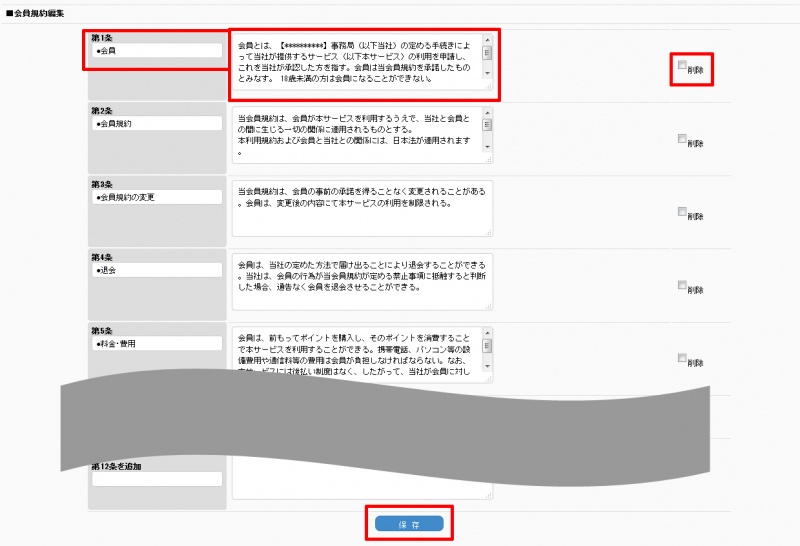「サイトデザインの管理」の版間の差分
提供: manual
Manual admin (トーク | 投稿記録) |
Manual admin (トーク | 投稿記録) |
||
| 48行目: | 48行目: | ||
[[画像:Group.jpg|border|800px]] | [[画像:Group.jpg|border|800px]] | ||
| + | |||
| + | |||
| + | ==会員規約を編集・管理する== | ||
| + | *サイトに掲載する会員規約を編集・管理します | ||
| + | <br /> | ||
| + | *<b>管理画面 > ■サイト編集・設定 / 会員規約編集</b> | ||
| + | #項目を記入 | ||
| + | #【保存】をクリック | ||
| + | |||
| + | [[画像:Kiyaku.jpg|border|800px]] | ||
| + | |||
| + | |||
| + | |||
| + | ==退会受付画面の設定== | ||
| + | |||
| + | ==画面表示の設定 == | ||
2017年10月17日 (火) 09:10時点における版
目次
設定の概要
- 本項目では、サイトデザインに関する項目を設定します
画像のアップロード
- サイトで使用する画像をアップロード/管理します
- 管理画面 > ■サイト編集・設定 > サイトイメージ管理
- ディレクトリを選択/新規ディレクトリを作成
- ファイルを選択し【アップロード】より指定したディレクトリに画像を追加します
- アップした画像をサイト上に表示させる場合は、ファイルに指定された /image/~ を任意の場所に設定します
スタイルシートの管理
- サイトで使用するスタイルシートを管理します
- 編集した内容は上書きされます。システム側で元に戻すことはできませんのでご注意ください
- 管理画面 > ■サイト編集・設定 > スタイルシート編集
- デザイングループ選択 より、デザイングループを選択
- ログイン後、ログイン前それぞれにスタイルシートを作成
- 【保存】をクリックして内容を保存
サイトデザインの管理
- サイトデザイン(html)を管理します
- 編集した内容は上書きされます。システム側で元に戻すことはできませんのでご注意ください
- 管理画面 > ■サイト編集・設定 > サイトデザイン編集
- デザイングループ選択 より、デザイングループを選択
- PC/スマホ/モバイルを選択
- ログイン後、ログイン前を選択
- デザインを管理するファイルを選択
- テキストエリアにて作成/編集
- 【保存】をクリックして内容を保存
サイトデザイングループの管理
- 特定条件のユーザーに対して異なるデザインを表示するためのデザイングループを管理・編集します
- 管理画面 > ■サイト編集・設定 > サイトデザイングループ設定
- デザインの表示を適応する条件を設定します
- 【保存】をクリックして内容を保存
会員規約を編集・管理する
- サイトに掲載する会員規約を編集・管理します
- 管理画面 > ■サイト編集・設定 / 会員規約編集
- 項目を記入
- 【保存】をクリック